Win7浏览网页时提示“是否停止运行此脚本”怎么解决?
时间:2020-10-08 15:27:48
电脑使用时间久了,出现各种各样的问题是在所难免的,最常见的就是当我们打开IE浏览网页内容时,会弹出“是否停止运行此脚本”,那么当Win7浏览网页时提示“是否停止运行此脚本”该怎么解决呢?不懂的朋友来看看下面文章吧!
方法/步骤:
1、点击开始菜单中的“运行”选项,然后输入“Regedit”然后回车就会打开注册表编辑器了。
2、然后在注册表中定位到以下项(可以一个一个展开):HKEY_CURRENT_USER\Software\Microsoft\Internet Explorer。
3、右键点击Internet Explorer项,在菜单中选择“新建-》项”,命名为“Styles”。
4、然后选中“Styles”项,在右侧窗口中新建DWORD(32-位)值,并将新建的项目命名为MaxScriptStatements。
5、双击MaxScriptStatements,然后将数值数据修改为0xFFFFFFFF,然后确定退出窗口即可。
Win7浏览网页时提示“是否停止运行此脚本”的解决方法就讲到这里了,文章有提到要在注册表里面新建内容,因此温馨提醒大家一定要看清楚在操作,以免出现不必要的错误。

最近有用户在玩游戏的时候突然提示 当前页的脚本发生错误 ,这是怎么回事呢?电脑出现了故障毫无疑问让人感到头疼,所以要想法设法将它解决,那么下面就随着小编来看看具体的操作
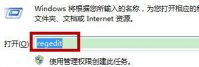
打开IE浏览网页时有时会提示:是否停止运行此脚本,而且是经常性弹出是否停止运行此脚本,那么这个是否停止运行此脚本有没有办法禁止呢?下面小编就来跟大家介绍是否停止运行此脚本
win10用户在使用电脑的时候遇到了当前页面脚本发生错误的提示,这是怎么回事呢?应该怎么办?出现这种情况有可能是因为你的浏览器版本过低,这个时候只要将浏览器更新到最新版本就
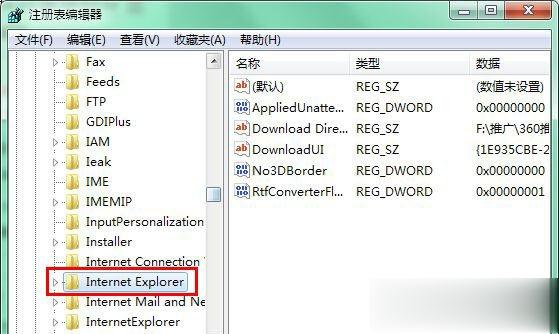
电脑使用时间久了,出现各种各样的问题是在所难免的,最常见的就是当我们打开IE浏览网页内容时,会弹出是否停止运行此脚本,那么当Win7浏览网页时提示是否停止运行此脚本该怎么解决呢?不懂的朋友来看看下面文章吧! 方法/步骤: 1、点击开始菜单中的运行选项,然后输

win10用户在使用电脑的时候遇到了当前页面脚本发生错误的提示,这是怎么回事呢?应该怎么办?出现这种情况有可能是因为你的浏览器版本过低,这个时候只要将浏览器更新到最新版本就
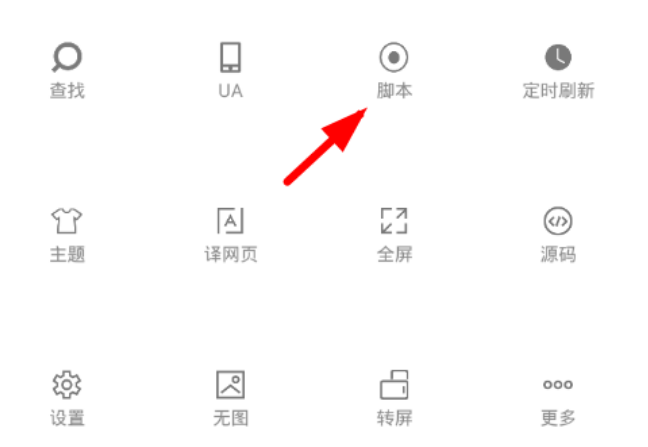
1、想要在米侠浏览器里添加脚本的话,用户们应该先点击页面下方的横杠按钮,打开功能列表找到“脚本”功能进行设置。 2、接下来通过脚本的功能弹窗,点击其中的“新增”选项,就可